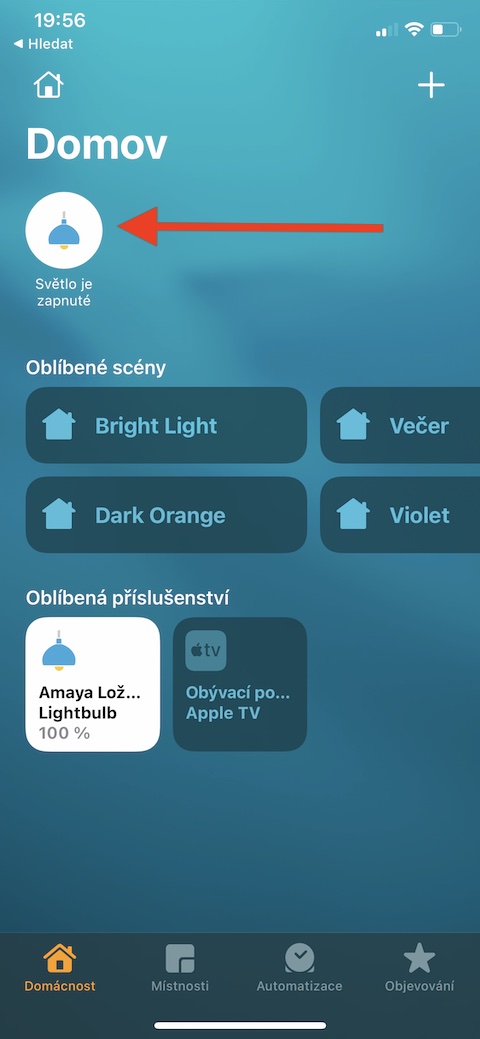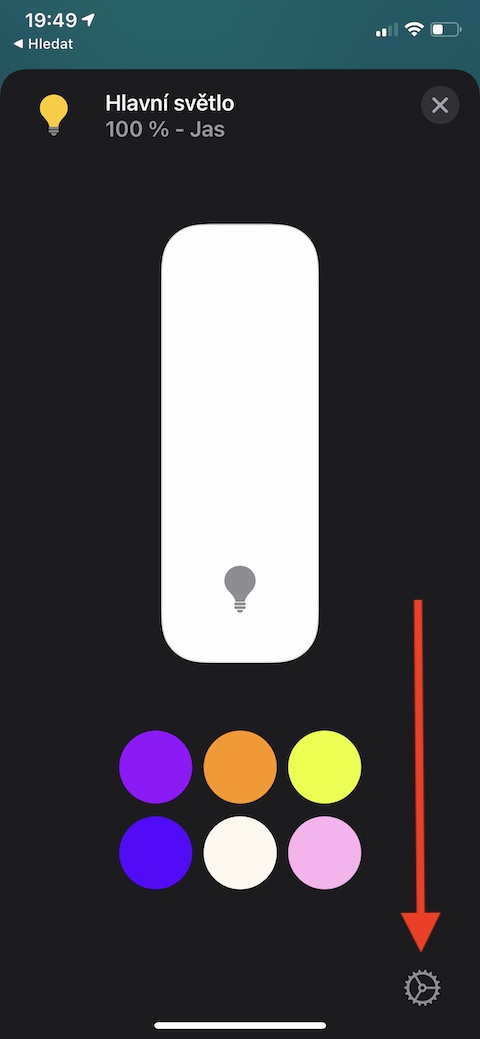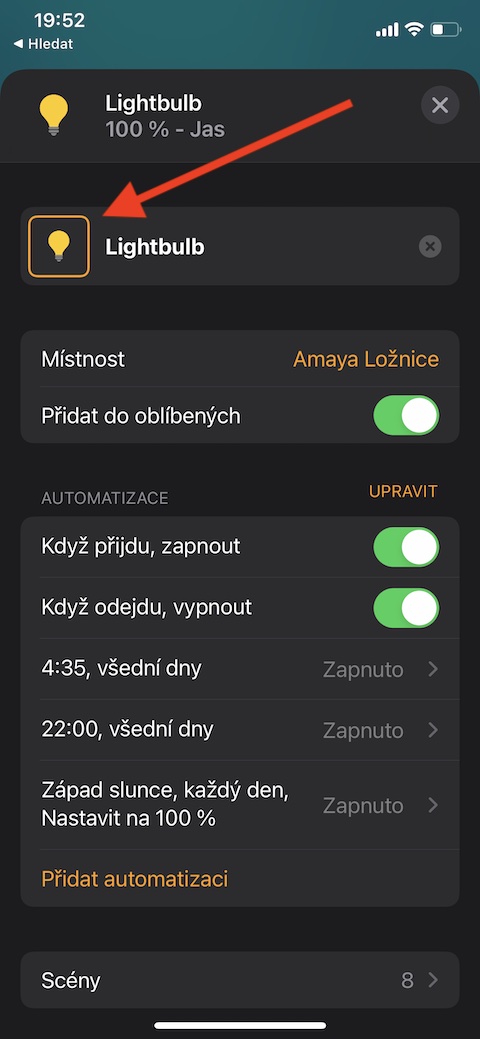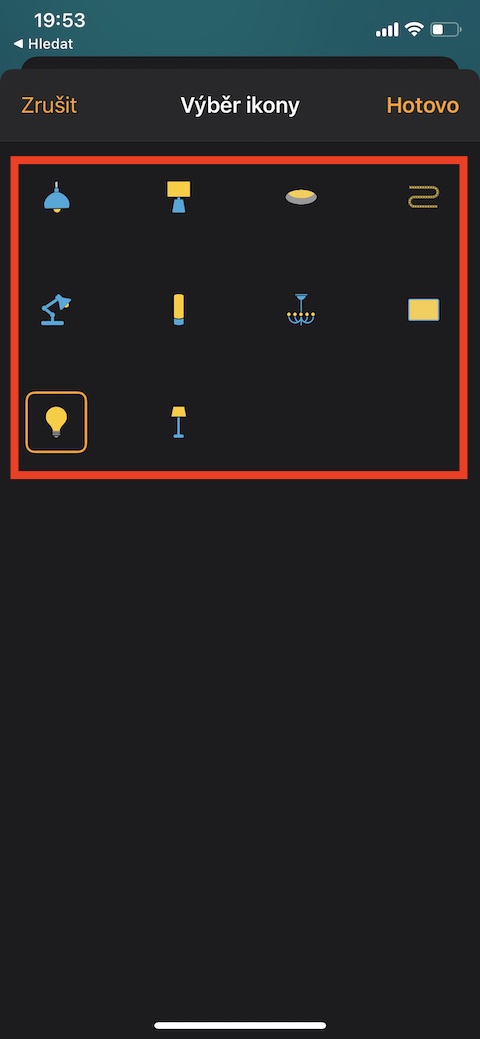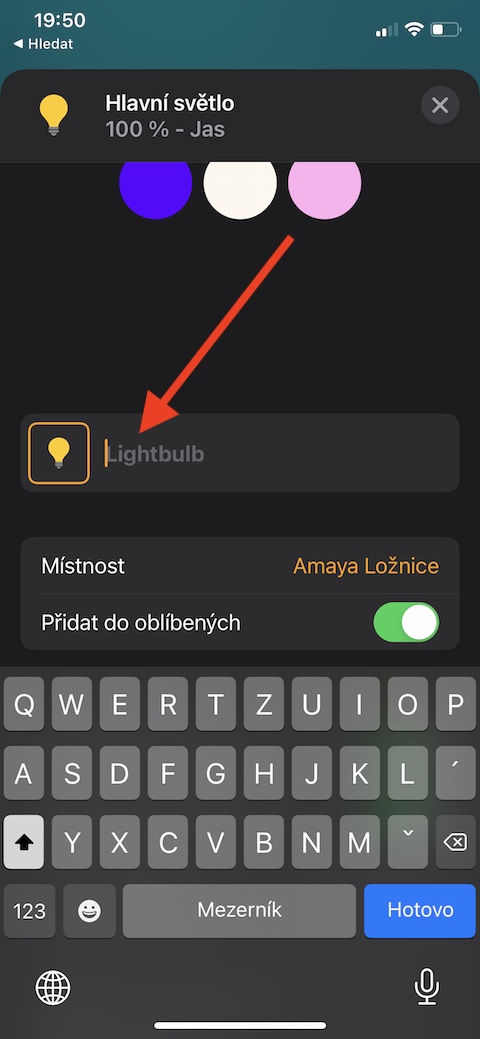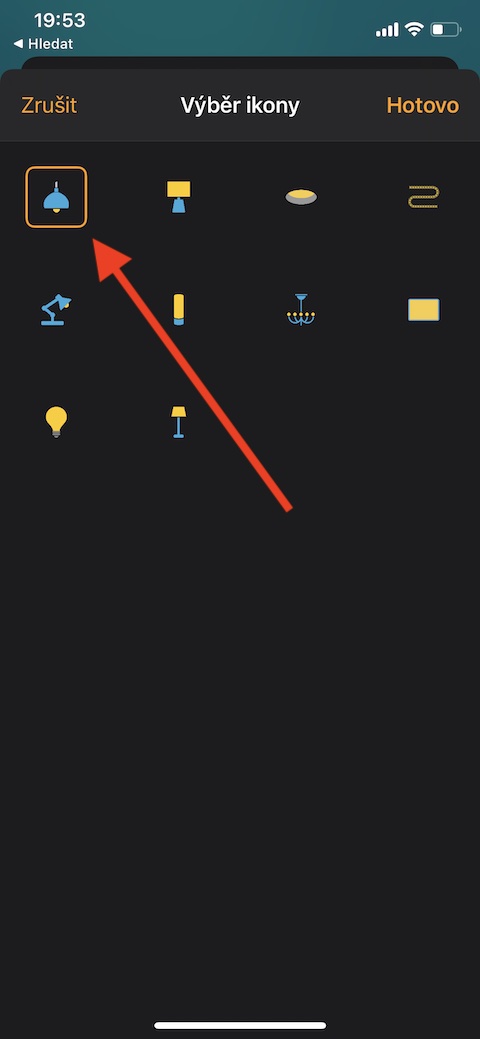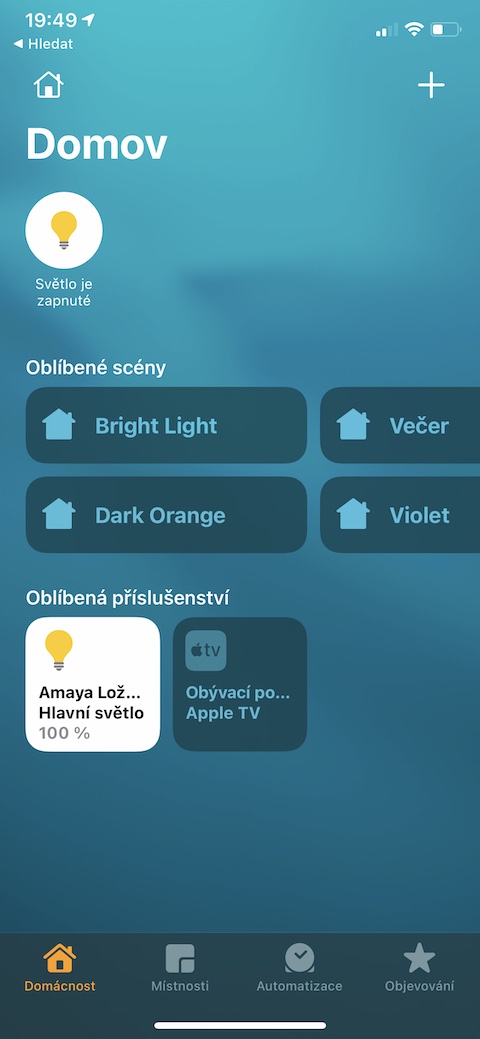در مجموعه برنامه های بومی اپل، امروز به اپلیکیشن Home در محیط آیفون نیز خواهیم پرداخت. این بار در مورد امکان ویرایش نام و نماد لوازم جانبی، گروه بندی آنها در گروه ها و بررسی وضعیت خانواده بحث خواهیم کرد.
میتوانست باشد به شما علاقه مند است
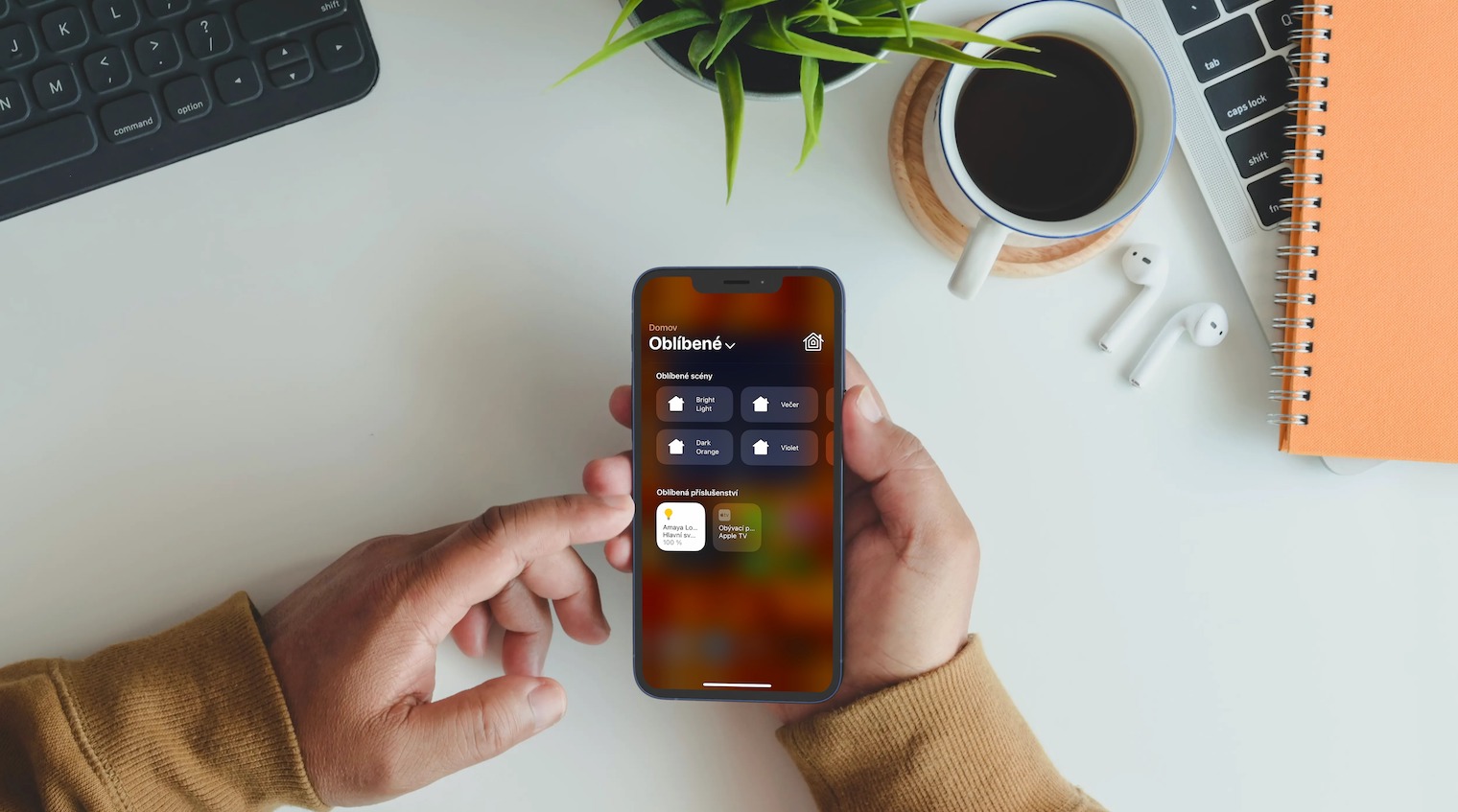
برای ویرایش یک وسیله جانبی در Home Home در iPhone خود، انگشت خود را به مدت طولانی روی کاشی دستگاه انتخابی فشار دهید. تب دستگاه را خواهید دید که در گوشه پایینی آن می توانید روی نماد چرخ دنده ضربه بزنید یا به سمت بالا بکشید. برای تغییر نام لوازم جانبی، روی نماد صلیب کوچک در سمت راست نام آن کلیک کنید. اگر میخواهید نماد دستگاهی را که برای لوازم جانبی انتخاب کردهاید تغییر دهید، روی آن در کادر با نام لوازم جانبی کلیک کنید، نماد جدیدی را از لیست انتخاب کنید و در گوشه بالا سمت راست روی Done کلیک کنید.
همچنین میتوانید برای کنترل آسانتر و سریعتر لوازم جانبی را در Home Home در iPhone گروهبندی کنید. کاشی لوازم جانبی را لمس کنید و نگه دارید و روی نماد چرخ دنده در گوشه سمت راست پایین ضربه بزنید، یا انگشت خود را به سمت بالا بکشید، سپس روی گروه با سایر لوازم جانبی ضربه بزنید. گروه ایجاد شده را نامگذاری کنید و روی Done کلیک کنید. در برنامه Home در آیفون، همچنین میتوانید اطلاعاتی درباره مشکلاتی که نیاز به توجه شما دارد - باتری کم، چراغی که در طول روز روشن میشود یا مشکلات بهروزرسانی نمایش داده شود. برای مشاهده وضعیت خانواده خود، برنامه Household را اجرا کنید و روی پانل Household در گوشه سمت چپ پایین ضربه بزنید. در قسمت بالای پنجره برنامه در زیر کتیبه Home، یک نمای کلی از لوازم جانبی همراه با هرگونه اطلاعات در مورد مشکلات را مشاهده خواهید کرد.